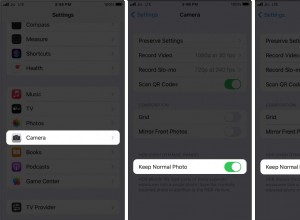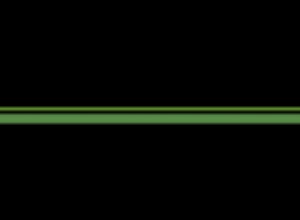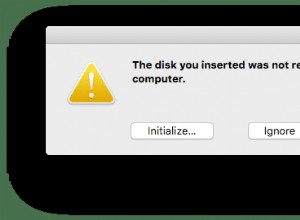طرح WhatsApp messenger مؤخرًا موضوع Dark Mode الذي طال انتظاره لـ iPhone ، وهو خبر سار لأي شخص يستخدم تطبيق الدردشة في السرير عندما لا يستطيع النوم.
مع تمكين Dark Mode ، سيستفيد المستخدمون من عدم وجود شاشة بيضاء ساطعة تعمهم عند فتح WhatsApp ، وواجهة تطبيق أقل قسوة ، وموضوعات داكنة جديدة لسلاسل الدردشة ، وربما استنزاف أقل للبطارية.
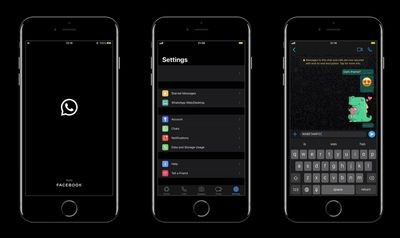
إذا كنت تتساءل عن مكان إعداد "الوضع الداكن" في WhatsApp ، فلا يوجد واحد. يستخدم WhatsApp واجهات برمجة تطبيقات Apple ويستجيب تلقائيًا لإعدادات النظام - لذلك إذا لم يتم تمكين iOS Dark Mode ، فلن تتمكن من استخدام WhatsApp في Dark Mode أيضًا.
بالطبع ، هذا يعني أن السمة الداكنة غير متاحة للمستخدمين الذين يستخدمون إصدارات iOS أقدم من iOS 13. بمعنى آخر ، ستحتاج إلى iPhone 6s أو أحدث لتتمكن من استخدام Dark Mode في WhatsApp. إذا لم تقم بتنشيط "الوضع المظلم" على مستوى النظام على iPhone ، فما عليك سوى اتباع هذه الخطوات.
- ابدأ تشغيل الإعدادات التطبيق على iPhone.
- انقر على العرض والسطوع .
- في قسم المظهر ، انقر على الدائرة الموجودة أسفل داكن لتمكينها.
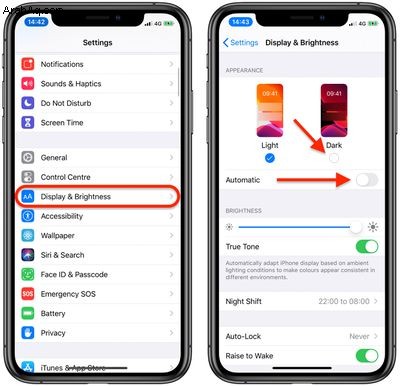
- إذا كنت تريد أن ينتقل جهازك بين الوضع الفاتح والداكن بناءً على الوقت من اليوم ، فانقر على المفتاح بجوار تلقائي إلى وضع التشغيل الأخضر.
يمكنك أيضًا التحكم في إعدادات مظهر iPhone من مركز التحكم ، مثل:
- شغّل مركز التحكم ، إما عن طريق التمرير لأعلى من أسفل الشاشة الرئيسية إذا كان لدى iPhone زر الصفحة الرئيسية ، أو التمرير بشكل قطري من "الأذن" العلوية اليمنى للشاشة إذا كان لديك أحدث iPhone مع Face ID.
- اضغط مع الاستمرار على السطوع حتى يتسع.
- انقر على الوضع الداكن زر لتشغيله.
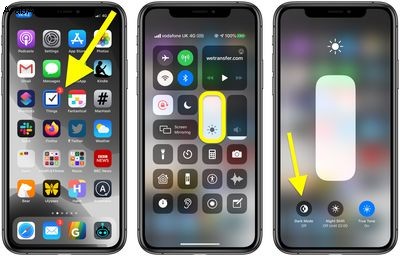
في سلاسل الدردشة ، سيعرض WhatsApp فقاعات دردشة مظلمة ونسخة داكنة من الخلفية المختارة - وهذا الجزء ديناميكي أيضًا ، لذلك إذا قمت بتبديل الأوضاع ، يتغير نمط خلفية الشاشة أيضًا. قام WhatsApp أيضًا ببعض الأعمال المكثفة على مجموعة من الألوان الصلبة الصديقة لـ Dark Mode ، لذا تأكد من التحقق منها.